PostgreSQL Adapter - Import, Export, Update und Delete
Der PostgreSQL Adapter wird zum importieren (Insert) / exportieren (Select) sowie aktualisieren (Update) von PostgreSQL Datenbank Tabellen/Views verwendet. Es werden PostgreSQL Datenbanken bis Version 15.x unterstützt. Es kann direkt, ohne zusätzliche Treiber Installation, auf die Daten zugegriffen werden!
Reiter Allgemein
Anmeldeinformationen
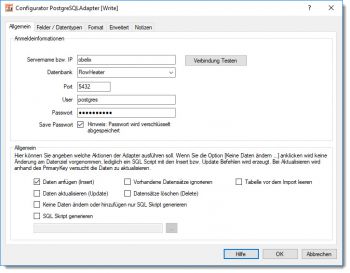 PostgreSQL Adapter - Datenbank konfigurierenServername bzw. IP: hierrüber wird angegeben mit welchem PostgreSQL Server der FlowHeater sich verbinden soll. Als Servername kann sowohl ein DNS Name wie auch eine IP-Adresse verwendet werden.
PostgreSQL Adapter - Datenbank konfigurierenServername bzw. IP: hierrüber wird angegeben mit welchem PostgreSQL Server der FlowHeater sich verbinden soll. Als Servername kann sowohl ein DNS Name wie auch eine IP-Adresse verwendet werden.
Datenbank: Hier tragen Sie die PostgreSQL Datenbank bzw. den Katalognamen ein der die Daten für den Import/Export enthält ein.
Port: Die Portadresse auf dem die PostgreSQL Datenbank Anfragen entgegennimmt. Standard = 5432.
User / Passwort: Tragen Sie hier den Benutzer sowie das Passwort ein mit dem der FlowHeater die Anmeldung and er PostgreSQL Datenbank durchführen soll. Wichtig: Das Passwort wird nur gespeichert, wenn die Option "Save Passwort" gesetzt wurde. Soll das Passwort gespeichert werden, wird dies verschlüsselt in der Definitionsdatei hinterlegt.
Allgemein
Daten anfügen (Insert): Ist diese Option aktiv, werden Insert SQL Statements generiert.
Vorhandene Datensätze ignorieren: Hiermit werden beim Import, bereits vorhandene Datensätze in der Tabelle ignoriert!
Tabelle vor dem Import leeren: Hiermit teilen Sie dem PostgreSQL Adapter mit, den Inhalt der Tabelle vor dem ausführen der Definition zu leeren bzw. zu löschen.
Daten aktualisieren (Update): Ist diese Option aktiv werden Update SQL Statements generiert. Hinweis: Sind die Optionen Insert und Update beide aktiv, prüft der PostgreSQL Adapter anhand des PrimaryKeys ob für den jeweiligen Datensatz eine Insert oder Update SQL (Skript) Anweisung erzeugt werden muss. Wenn Sie nur Daten hinzufügen wollen, deaktivieren Sie in jedem Fall die Update Option, der Import wird dann wesentlich schneller durchgeführt!
Datensätze löschen (Delete): Hiermit wird versucht anhand der gemachten Schlüssel „Primary Key“ angaben vorhandene Datensätze zu löschen. Hinweis: Diese Option kann nicht zusammen mit den Optionen INSERT oder UPDATE verwendet werden.
Keine Daten ändern oder hinzufügen nur SQL Skript generieren: Hiermit weisen Sie den PostgreSQL Adapter an keine Änderungen auf der Datenbank vorzunehmen, es wird lediglich ein SQL Skript mit den Insert und/oder Update Anweisungen gespeichert. Ist diese Option aktiv müssen Sie weiter unten einen Dateinamen angeben, in dem die generierten SQL Statements gespeichert werden sollen.
SQL Skript generieren: Hiermit weisen Sie den PostgreSQL Adapter an die Änderungen (Insert, Update) als SQL Skript Datei unter den angegebenen Namen bzw. Pfad zu speichern.
Reiter Felder / Datentypen
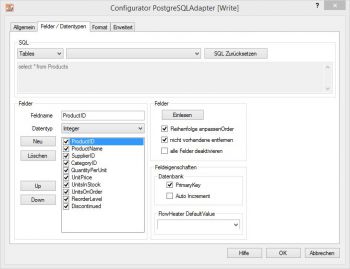 PostgreSQL Adapter - Felder und DatentypenSQL: Je nachdem auf welcher Seite der Adapter gerade verwendet wird, stehen hier folgende Varianten zur Verfügung:
PostgreSQL Adapter - Felder und DatentypenSQL: Je nachdem auf welcher Seite der Adapter gerade verwendet wird, stehen hier folgende Varianten zur Verfügung:
Auf der READ Seite: hier können Sie aus Tables, Views auswählen.
Auf der WRITE Seite: hier steht nur Tables zur Verfügung.
Auf der READ Seite haben Sie zusätzlich die Möglichkeit Komplexe SQL Statements in der Textbox zu erfassen.
In der zweiten Combobox werden automatisch die vorhandenen Tabellen, Views aufgelistet, die in der angegeben Datenbank verfügbar sind.
Felder Einlesen: Mit diesem Button werden die Schemainformationen (Feldnamen, Feldgrößen, Datentyp, PrimaryKey, etc.) zu dem oben angegeben SQL Statement aus der Datenbank gelesen. Die Felder werden dann in die links stehende Feldliste eingetragen. Datentypen die vom PostgreSQL Adapter noch nicht unterstütz werden, werden in der Feldliste als nicht Aktiv angezeigt.
Hinweis: Die Felder können in der Feldliste in beliebiger Reihenfolge angeordnet werden. Nicht benötigte Felder können hier entweder ausgeblendet (nicht angehakt) oder einfach gelöscht werden.
Verarbeitung von PostgreSQL Array Feldern: Der PostgreSQL Adapter kann Arrays (z.Zt.) nur über den FlowHeater Datentypen STRING verarbeiten! Es wird immer der gesamte Feld/Array Inhalt gelesen oder aktualisiert. Die Schreibweise entspricht der generellen PostgreSQL Array Syntax. z.B. {"eins", "zwei", "drei"} oder {1, 2, 3}. Zur Verarbeitung von PSQL Array Feldern finden Sie hier einige Beispiele.
Feldeigenschaften: Hierüber können die PrimaryKey bzw. AUTO INCREMENT (SERIAL) Felder angegeben werden. PrimaryKey sowie AUTO INCREMENT Felder werden automatisch beim einlesen erkannt.
PrimaryKey Felder werden für Updates verwendet um einen evtl. bereits vorhandenen Datensatz zu identifizieren.
Auto Increment Felder werden bei Insert/Updates nicht gesetzt bzw. geändert!
Achtung: Wenn Sie hier Änderungen vornehmen, kann es sein, dass beim Update mehr als ein Datensatz geändert wird!
Der Reiter Erweitert
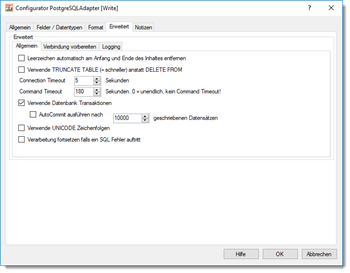 PostgreSQL Adapter - weitere OptionenLeerzeichen automatisch am Anfang und Ende des Inhaltes entfernen: Wenn Sie diese Option aktivieren wird auf Felder vom Datentyp String ein Auto Trim von sog. „Whitespace“ Zeichen durchgeführt. Dies bedeutet, das vorkommende Leerzeichen, Tabulatoren und Zeilenumbrüche automatisch am Anfang und Ende einer Zeichenfolge entfernt werden.
PostgreSQL Adapter - weitere OptionenLeerzeichen automatisch am Anfang und Ende des Inhaltes entfernen: Wenn Sie diese Option aktivieren wird auf Felder vom Datentyp String ein Auto Trim von sog. „Whitespace“ Zeichen durchgeführt. Dies bedeutet, das vorkommende Leerzeichen, Tabulatoren und Zeilenumbrüche automatisch am Anfang und Ende einer Zeichenfolge entfernt werden.
Verwende TRUNCATE TABLE (= schneller) anstatt DELETE FROM: Wurde auf dem Reiter Allgemein die Option „Tabelle vor dem Import leeren aktiviert“ wird wenn Sie diese Option aktivieren ein „TRUNCATE TABLE“ anstatt eines „DELETE FROM“ (=Standard) zum Leeren des Tabelleninhaltes verwendet.
Connection Timeout: Timeout in Sekunden bis auf den Verbindungsaufbau zum PostgreSQL Server gewartet wird. Konnte die Verbindung in dieser Zeitspanne nicht aufgebaut werden wird der Import/Export Vorgang abgerochen.
Command Timeout: Timeout in Sekunden die auf die Ausführung eines SQL Befehl gewartet wird. Mit dem Wert 0 können Sie diesen Timeout deaktivieren. In dem Fall wird dann unendlich auf die Ausführung des SQL Befehls gewartet. Diese Option ist Interessant wenn Sie für den Export auf der READ Seite große Datenmengen abfragen und die PostgreSQL Datenbank sehr lange benötigt um die Daten Aufzubereiten.
Verwende Datenbank Transaktionen: Hiermit können Sie steuern wie die Daten importiert werden sollen. In den Standardeinstellungen verwendet der PostgreSQL Adapter eine „große“ Transaktion um den Importvorgang abzusichern. Bei sehr großen zu importierenden Datenmengen kann es vorkommen, dass Sie über die Option „AutoCommit ausführen nach X geschriebenen Datensätzen“ das Transaktionsverhalten an Ihre Bedürfnisse anpassen.
Verwende UNICODE Zeichenfolgen: Mit dieser Option wird an Zeichenketten beim Import vor den Hochkommas das Präfix vorangestellt. Z.B. N’import wert‘ anstatt nur ‘import wert‘.
Verarbeitung fortsetzen falls ein SQL Fehler auftritt: Hiermit können Sie den FlowHeater veranlassen, dass die Verarbeitung auch bei auftretenden PostgreSQL Datenbank Fehlern, nicht abgebrochen wird. Achtung: Diese Option nur in Ausnahmefällen verwenden, es könnten dadurch Dateninkonsistenzen entstehen!
Verbindung vorbereiten
Benutzerdefiniert SQL Anweisungen zum Initialisieren der Verbindung: Hier können Sie beliebige Benutzerdefinierte SQL Befehle platzieren, die nach einem Verbindungsaufbau zum PostgreSQL Server, zur weiteren Initialisierung der Verbindung verwendet werden.
Der Reiter Format
Der Reiter Format wird im allgemeinen Kapitel für Adapter genauer beschrieben.
Folgende Beispiele sind zum PostgreSQL Adapter verfügbar


